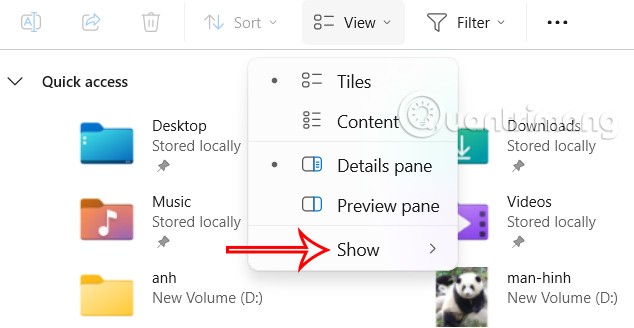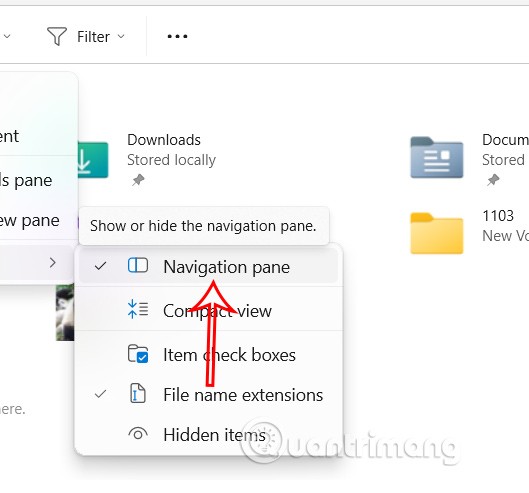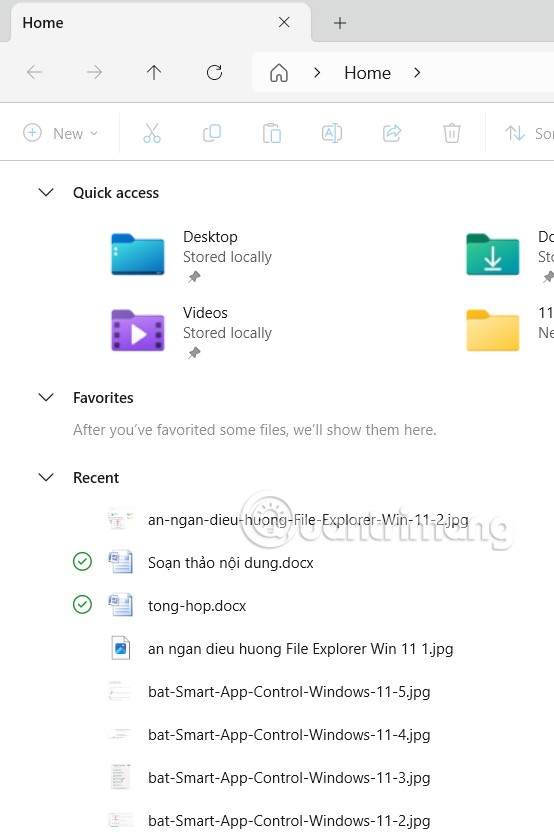O painel de navegação do Explorador de Arquivos, no lado esquerdo da interface, é o menu do Explorador de Arquivos, com uma lista de unidades ou pastas no computador para acesso rápido dos usuários. Muitas pessoas desejam limpar a interface para que o Explorador de Arquivos tenha mais espaço, minimizando o uso. Abaixo estão as instruções para ocultar o painel de navegação do Explorador de Arquivos no Windows 11.
Como ocultar o painel de navegação do Explorador de Arquivos do Windows 11
Passo 1:
Pressione a combinação de teclas Windows + E para acessar rapidamente o Explorador de Arquivos. Em seguida, clique em Exibir e selecione Mostrar na lista exibida.
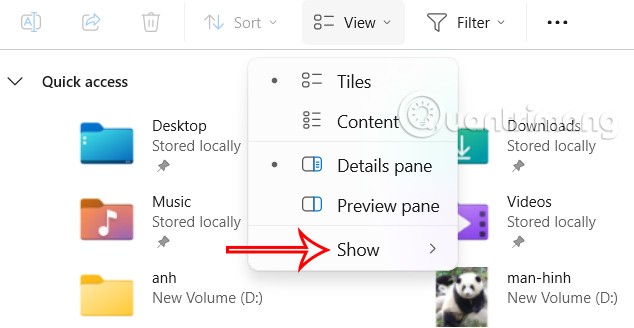
Passo 2:
Agora o usuário desmarca a opção Painel de Navegação para ocultar o painel de navegação no Explorador de Arquivos.
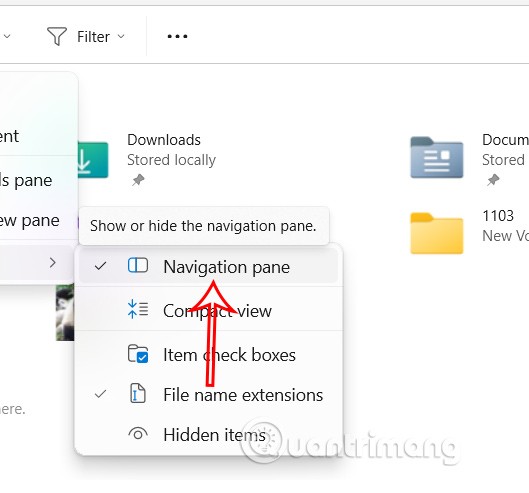
Como resultado, você verá que a interface do Explorador de Arquivos ficou simplificada, conforme mostrado, com o painel de navegação oculto.
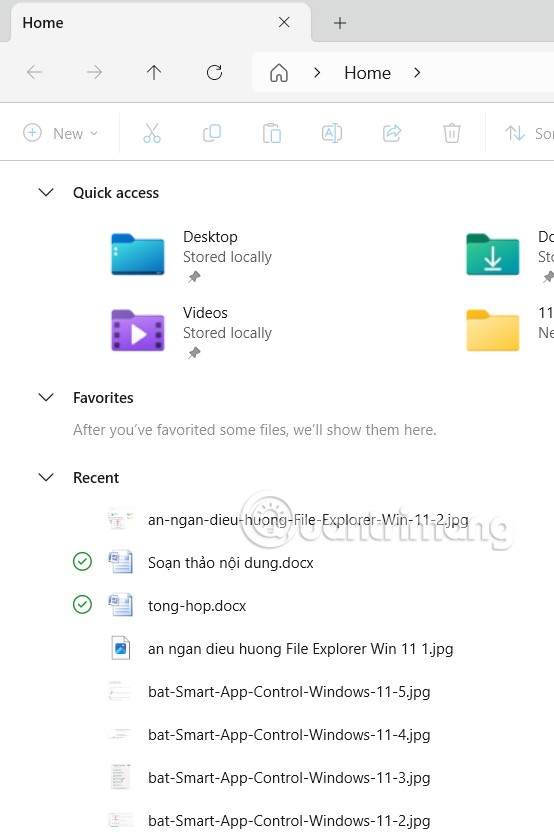
Se o usuário quiser mostrar o painel de navegação do Explorador de Arquivos novamente, basta verificar as configurações do Explorador de Arquivos novamente na personalização do Explorador de Arquivos.
Atualmente, não há um atalho de teclado direto para ocultar ou mostrar o painel de navegação no Windows 11, o que você precisa fazer na interface de gerenciamento e ajustes do Explorador de Arquivos.